Cum să creezi o poveste pe Facebook

Poveștile de pe Facebook pot fi foarte distractive de realizat. Iată cum poți crea o poveste pe dispozitivul tău Android și pe computer.

WhatsApp este o platformă excelentă pentru trimiterea și primirea de mesaje folosind conexiunea la internet a telefonului tău. Dacă contactele tale nu sunt disponibile pentru un apel telefonic rapid, cu siguranță au câteva secunde pentru a citi și a răspunde la mesajele tale WhatsApp.
Dar, uneori, WhatsApp nu poate trimite mesajele dvs. Sau este posibil să nu primiți mesajele pe care vi le-au trimis persoanele de contact. Oricum, aceasta este o problemă cu adevărat enervantă, mai ales dacă apare destul de des.
WhatsApp nu va primi sau trimite mesaje
⇒ Sfat rapid: dacă WhatsApp nu funcționează corect și nu puteți trimite sau primi mesaje, aceasta ar putea fi o problemă de server. Verificați starea serviciului pentru a vedea dacă WhatsApp este oprit.
Dacă nu există probleme cunoscute care să afecteze serverele WhatsApp, poate că problema este de partea dvs. și trebuie să urmați pași suplimentari de depanare.
1. Verificați conexiunea la internet
Deoarece WhatsApp se bazează pe datele tale celulare sau pe conexiunea fără fir pentru a trimite și a primi mesaje, primul lucru pe care ar trebui să-l faci este să te asiguri că conexiunea este stabilă. O conexiune defectuoasă la internet poate întârzia mesajele dvs.
Cum să vă verificați conexiunea la rețea:
Iată ce puteți face pentru a depana conexiunea la internet a telefonului dvs. pe Android și iOS.
Verificați setările de internet
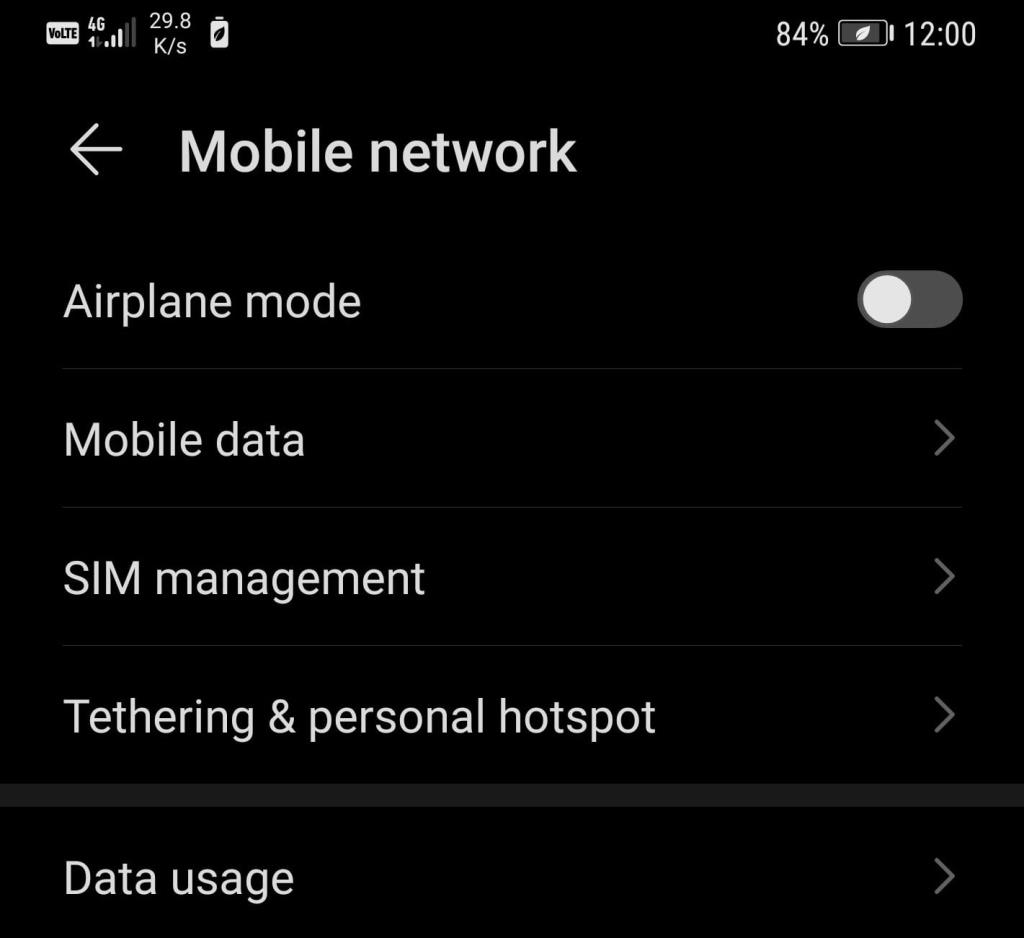
Dacă utilizați un iPhone, faceți următoarele:
2. Actualizați Android/iOS și WhatsApp
Asigurați-vă că rulați cea mai recentă versiune WhatsApp pe telefon.
Deschideți Google Play Store sau App Store Apple, căutați WhatsApp și, dacă există un buton Actualizare lângă aplicație, atingeți-l pentru a instala cele mai recente actualizări.
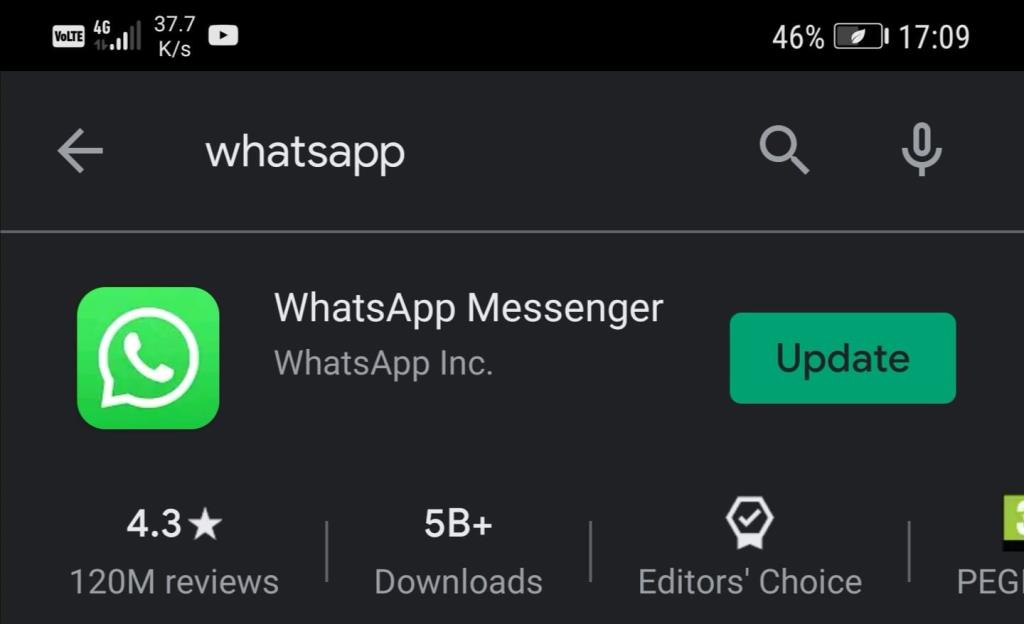
De asemenea, nu uitați să verificați dacă există actualizări pentru versiunea dvs. de Android sau iOS.
3. Verificați contactele blocate
Verificați dacă persoanele de contact v-au blocat sau dacă ați blocat accidental persoana de contact pentru care încercați să trimiteți mesaje.
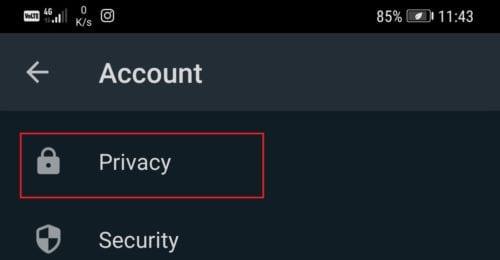
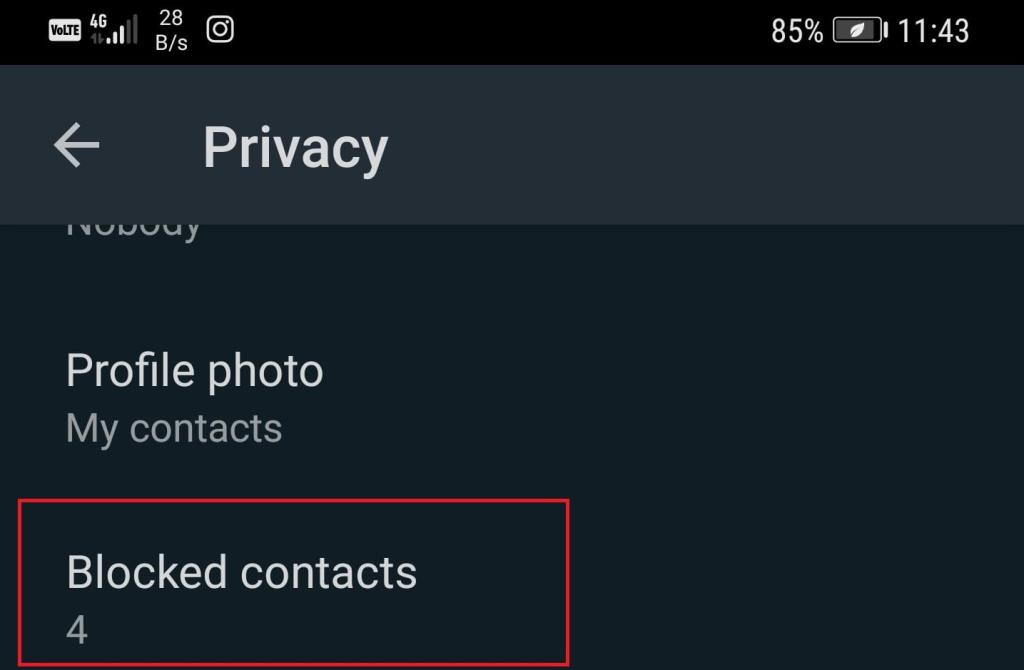
Dacă persoana căreia încercați să trimiteți un mesaj v-a blocat numărul, WhatsApp nu vă va putea livra mesajele.
4. Finalizați procesul inițial de verificare
Dacă această problemă afectează un nou număr de telefon sau dispozitiv, trebuie să vă verificați mai întâi numărul pentru a accesa și utiliza toate funcțiile WhatsApp.
Veți primi prin SMS un cod de verificare din 6 cifre pe care trebuie să îl introduceți pe ecranul de verificare al aplicației. Nu veți putea trimite sau primi mesaje până când nu vă verificați numărul sau dispozitivul.
5. Verificați formatul numărului de telefon
Verificați de două ori numărul persoanei de contact la care încercați să trimiteți un mesaj, mai ales dacă este un număr de telefon internațional. Dacă nu ați salvat corect numărul, nu le veți putea trimite mesaje.
Cum să adăugați corect numere de telefon pe WhatsApp:
Reporniți telefonul și verificați dacă problema a fost rezolvată.
6. Goliți memoria cache
Dacă utilizați adesea WhatsApp pentru a trimite mesaje și fișiere media, memoria cache a aplicației poate limita sau bloca anumite funcții. Puteți șterge fișierele temporare WhatsApp ștergând memoria cache.
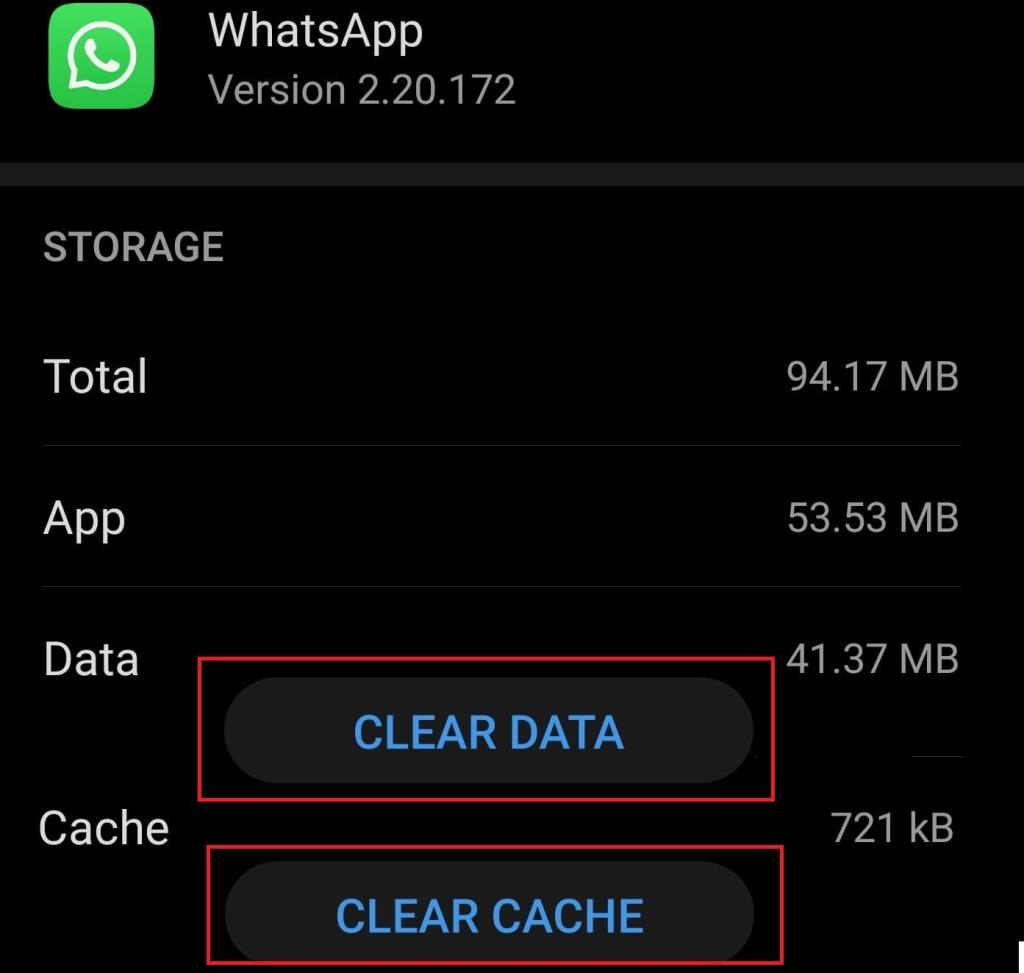
7. Dezactivați modul de economisire a energiei
În timp ce acest mod vă permite să prelungiți durata de viață a bateriei prin limitarea numărului de procese care rulează în fundal, poate, de asemenea, să blocheze anumite aplicații sau funcții ale aplicației care vă consumă bateria.
Pe Android, accesați Setări → Baterie → dezactivați modul de economisire a energiei și verificați dacă WhatsApp funcționează corect acum.
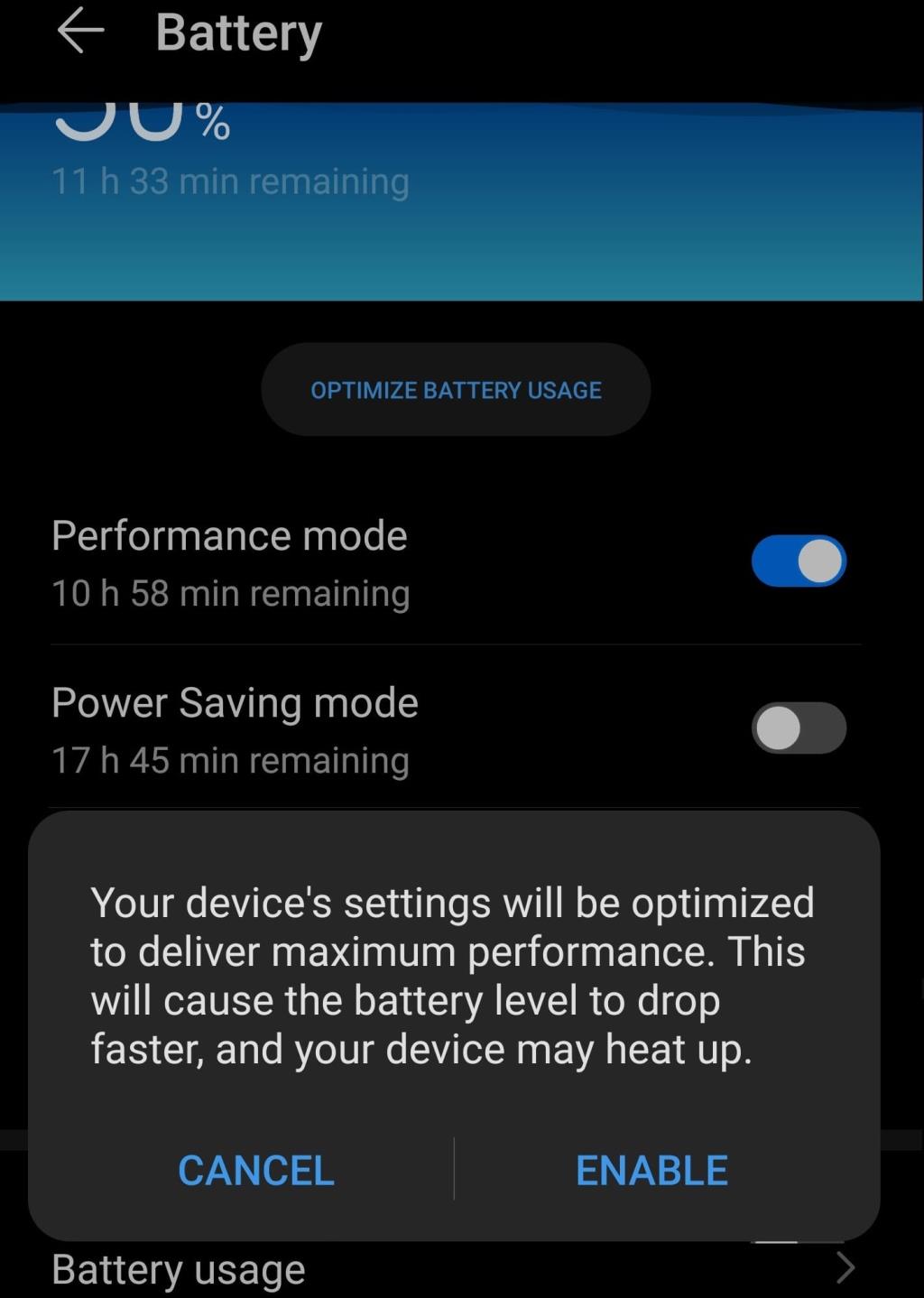
Pe iOS, accesați Setări → Baterie și dezactivați Modul Consum redus .
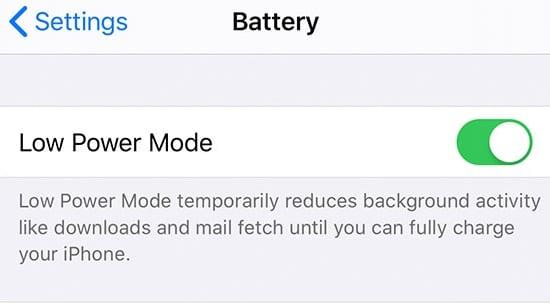
Acolo aveți șapte soluții potențiale pentru a remedia problema de mesagerie WhatsApp pe dispozitivul dvs. Android sau iOS.
Poveștile de pe Facebook pot fi foarte distractive de realizat. Iată cum poți crea o poveste pe dispozitivul tău Android și pe computer.
Șterge informațiile salvate din completarea automată Firefox urmând acești pași rapizi și simpli pentru dispozitive Windows și Android.
Există atât de multe aplicații excelente pe Google Play, încât nu poți să nu te abonezi. După un timp, lista aceea crește, iar vei avea nevoie să gestionezi subscripțiile Google Play
Când auzi cuvântul cookies, s-ar putea să te gândești la cele cu chipsuri de ciocolată. Dar există și cele pe care le găsești pe browsere care te ajută să ai o experiență de navigare optimizată. Află cum să configurezi preferințele pentru cookie-uri pe browserul Opera pentru Android.
Reclamele pot fi utile deoarece te informează despre oferte și servicii de care ai putea avea nevoie. Dar pot deveni deranjante. Află cum să configurezi Blochează Reclamele în Opera pentru Android cu acești pași.
Un tutorial care arată două soluții pentru a împiedica permanent aplicațiile să se pornească la start pe dispozitivul dumneavoastră Android.
Cum să activați ad-blocker-ul pe dispozitivul dvs. Android și să profitați la maximum de opțiunea de anunțuri intruzive de pe browserul Kiwi.
Acest tutorial îți arată cum să redirecționezi un mesaj text de pe un dispozitiv Android folosind aplicația Google Messaging.
Atunci când deschizi o pagină de start pe orice browser, vrei să vezi ceea ce îți place. Când începi să folosești un alt browser, vrei să îl configurezi după bunul tău plac. Configurează o Pagina de Start Personalizată în Firefox pentru Android cu acești pași detaliati și descoperă cât de rapid și ușor poate fi realizat.
Cum să activați sau să dezactivați funcțiile de corectare a scrierii în sistemul de operare Android.
Vedeți ce pași trebuie să urmați pentru a dezactiva Asistentul Google și a obține rapid puțin liniște. Simțiți-vă mai puțin spionați și dezactivați Asistentul Google.
Când configurezi modul întunecat pentru Android, obții un temă care este mai blândă pentru ochi. Dacă trebuie să te uiți la telefonul tău într-un mediu întunecat, probabil că trebuie să te uiți în altă parte pentru că modul luminos îți face rău ochilor. Activează modul întunecat în browserul Opera pentru Android și vezi cum să configurezi modul întunecat.
Dacă setați un ecran de blocare pe dispozitivul Android, ecranul de introducere a PIN-ului va include un buton de Apel de urgență în partea de jos a ecranului.
Când activați procentul bateriei pe telefonul Android, știți câtă baterie mai rămâne. Iată modul simplu de a-l activa.
Modul întunecat a fost introdus pentru Microsoft în 2016. Cea mai recentă versiune Office vă oferă opțiunea de a alege unul dintre cele două moduri întunecate disponibile.
Îți lipsește spațiu pe Android? Rezolvă problema cu aceste sfaturi prietenoase cu începătorii pe orice dispozitiv.
Trebuie să vedeți cât de mult spațiu ocupă melodiile Spotify? Iată pașii pe care trebuie să-i urmați pentru Android și Windows.
YouTube are un mod incognito care împiedică salvarea sau influențarea listelor tale de vizionare. Acest tutorial te învață cum să-l folosești.
Ofer o listă de lucruri pe care le poți încerca dacă dispozitivul tău Android pare să se repornească aleatoriu fără un motiv aparent.
Cum să configurezi setările Ad-Blocker pentru Brave pe Android urmând acești pași care pot fi realizați în mai puțin de un minut. Protejează-te de reclamele intruzive utilizând aceste setări de blocare a reclamelor în browserul Brave pentru Android.
Reveniți la bara de instrumente dacă nu apare în Google Docs, dezvăluind-o sau obținând permisiuni de editare. Dacă acestea nu reușesc, utilizați un browser recomandat.
Dacă vă confruntați cu probleme cu streamingul Netflix, trebuie să identificați problema conexiunii. Aflați cum să remediați codul de eroare Netflix NW-2-5.
Dacă vă întrebați cum să recuperați e-mailurile arhivate șterse din Gmail, vă recomandăm să folosiți Coșul de gunoi sau Microsoft Outlook pentru a vă ajuta.
Învățați cum să adăugați o postare anonimă pe un grup Facebook, protejându-vă astfel identitatea. Urmați pașii simpli pentru a crea o postare anonimă.
Tocmai ți-a trimis cineva un card cadou Google Play? Iată un ghid complet despre cum să utilizați cardul cadou Google Play. Aflați cum îl puteți trimite prietenilor și familiei dvs. online și multe informații utile.
Acest blog vă ajută cu cei mai buni pași de urmat dacă descoperiți că mesajele dvs. Gmail lipsesc sau au fost șterse.
Descoperă pașii necesari pentru a-ți păstra starea "Disponibil" în Microsoft Teams, astfel încât clienții să te poată contacta oricând.
Microsoft Teams a adunat o bază destul de mare de utilizatori corporativi. Aflați limitele Microsoft Teams, inclusiv limita de apeluri, participanți și multe altele pentru o colaborare eficientă.
Discover useful solutions for your broken television, ensuring proper environmental disposal and creative recycling ideas.
Cum să schimbi sau să editezi numele Facebook pe computer sau aplicație? Iată modalități rapide de a schimba numele profilului de pe Facebook și de a-i surprinde pe alții.

























